TikTok(중국에서는 Douyin으로 알려짐)은 짧은 동영상 플랫폼 중 가장 인기 있는 플랫폼 중 하나입니다. 그러나 TikTok 앱에서 직접 동영상을 다운로드하면 워터마크가 추가됩니다. MusicallyDown 틱톡 영상 다운 도구를 사용하면 좋아하는 TikTok 동영상을 MP4 또는 MP3 형식으로 워터마크 없이 쉽게 저장할 수 있습니다. 우리는 TikTok 동영상을 다운로드하는 가장 빠르고 안정적인 방법을 제공하며, 사용자 경험을 개선하기 위해 지속적으로 도구를 업데이트하고 있습니다.
안드로이드에서 워터마크 없이 TikTok 동영상을 저장하는 방법은?
1단계: 안드로이드 기기에서 TikTok 앱을 열고 다운로드할 동영상을 찾습니다. "공유" 버튼(일반적으로 화살표 아이콘)을 탭하고 "링크 복사"를 선택하여 동영상 URL을 클립보드에 저장하세요.
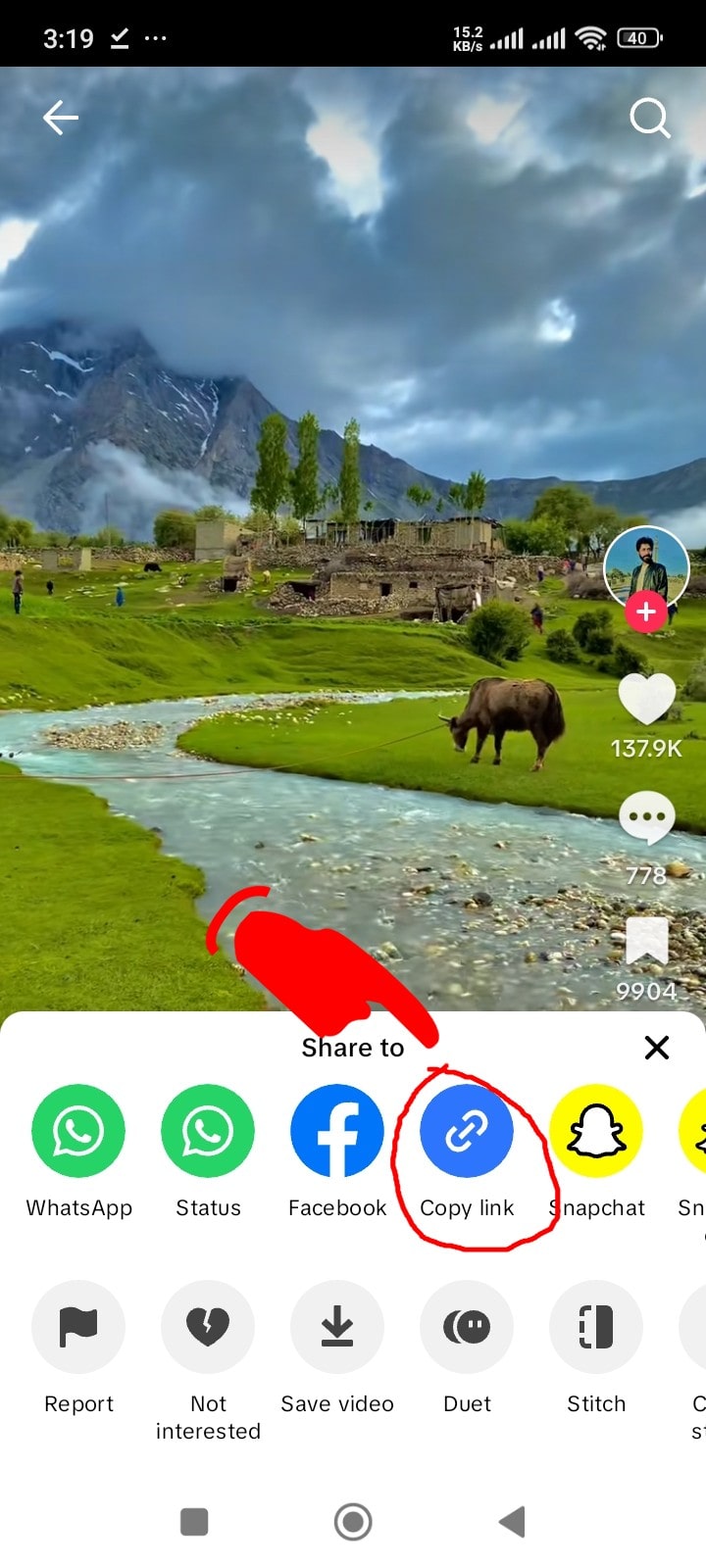
2단계: 브라우저를 열고 musicaldown.com에 접속하세요.
3단계: 입력 상자에 링크를 붙여넣고 "다운로드"를 누르세요.
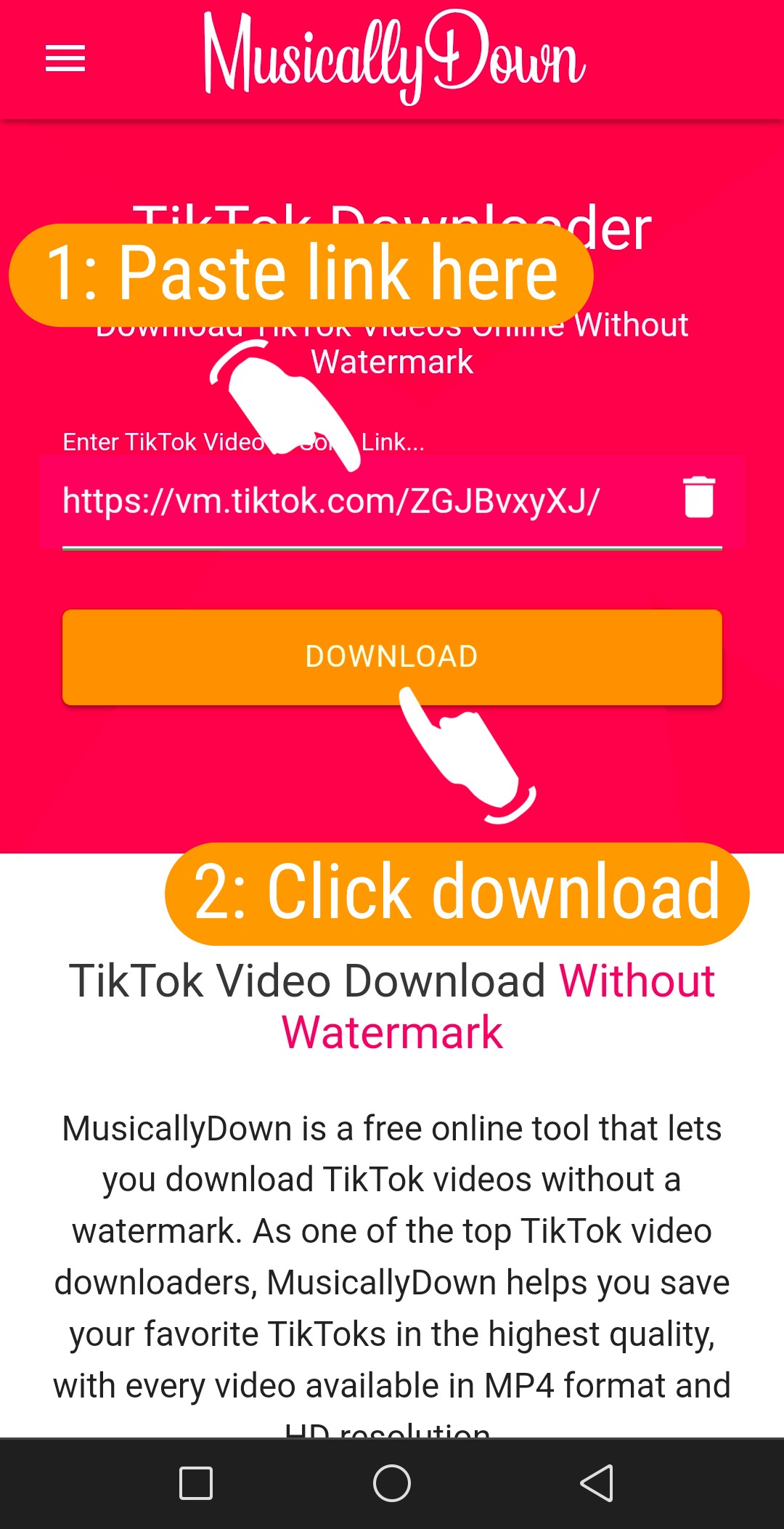
4단계: TikTok 동영상이 워터마크 없이 오프라인에서 볼 수 있도록 준비됩니다.
중요 사항:
- 동영상이 공개 상태인지 확인하세요.
- 정확한 다운로드를 위해 전체 TikTok 링크를 사용하세요.
아이폰(iOS)에서 워터마크 없이 TikTok 동영상을 다운로드하는 방법은?
아이폰에서 TikTok 앱을 열고 다운로드할 동영상을 찾으세요. "공유" 버튼을 누르고 "링크 복사"를 선택하여 동영상 URL을 클립보드에 저장하세요.
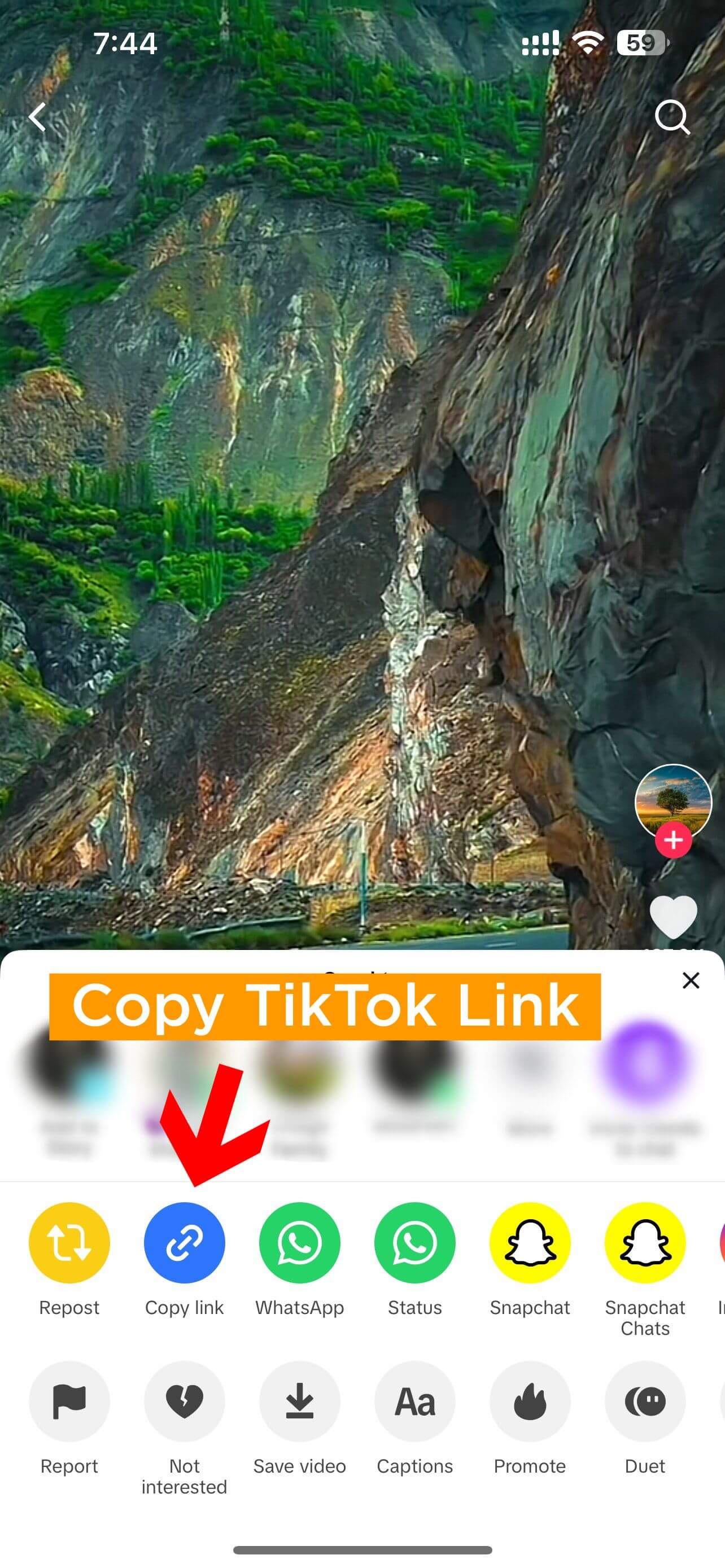
iOS 13 이상:
아이폰에서 Safari를 열고 MusicallyDown에 접속하세요. 복사한 링크를 입력 상자에 붙여넣고 "다운로드"를 누르세요. 원하는 형식(MP4 또는 MP3)과 비디오 품질을 선택하세요. 비디오는 워터마크 없이 사진 앱에 바로 저장됩니다.
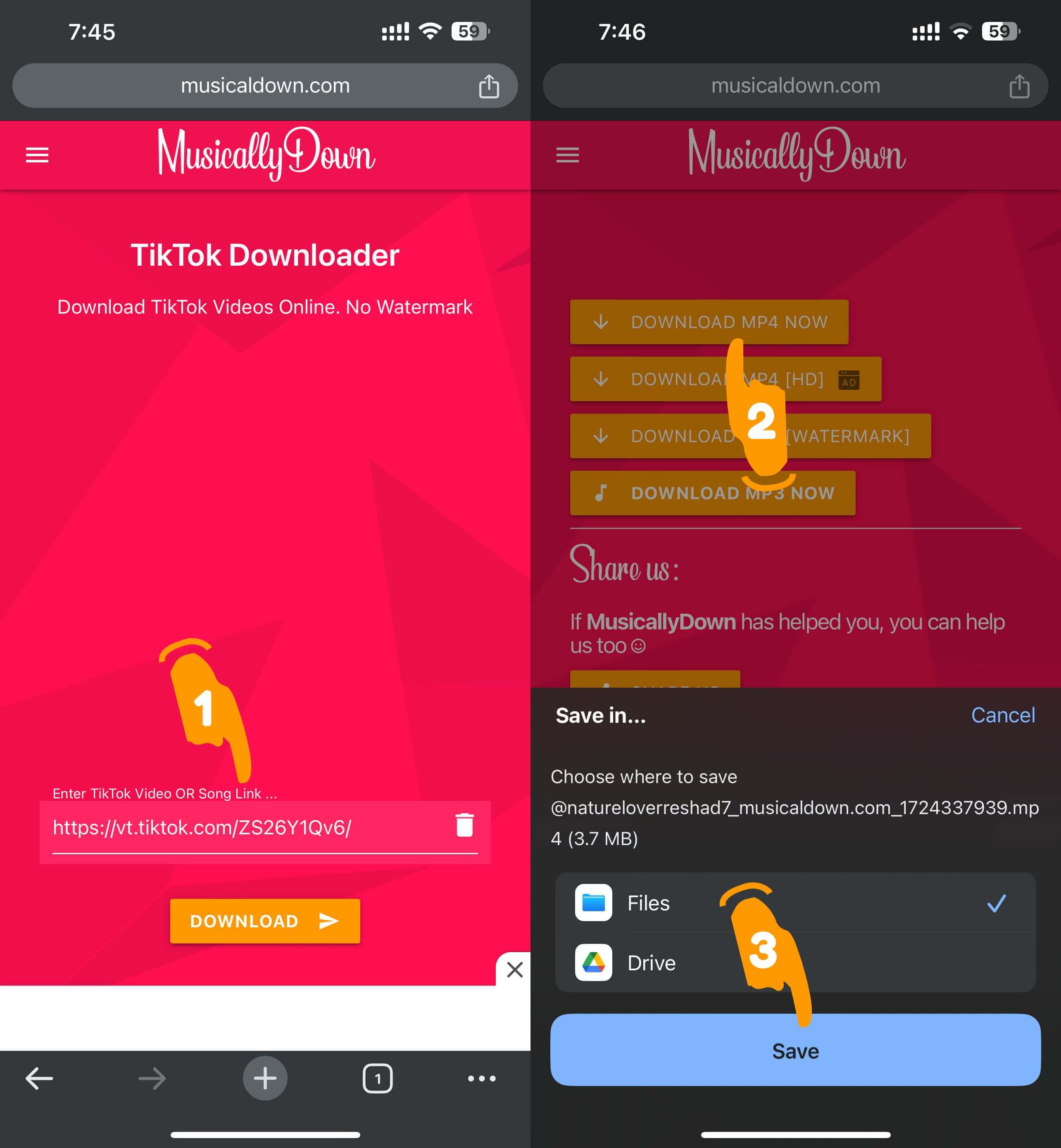
iOS 12 이하:
iOS 12 이하를 사용하는 경우, 먼저 App Store에서 Documents by Readdle 앱을 설치하세요. 앱을 열고 Documents 내에서 브라우저 아이콘을 탭하세요. MusicallyDown에 접속하여 TikTok 링크를 붙여넣고 동영상을 다운로드하세요. 파일은 Documents 앱 내에 저장되며 필요하면 사진으로 이동할 수 있습니다.
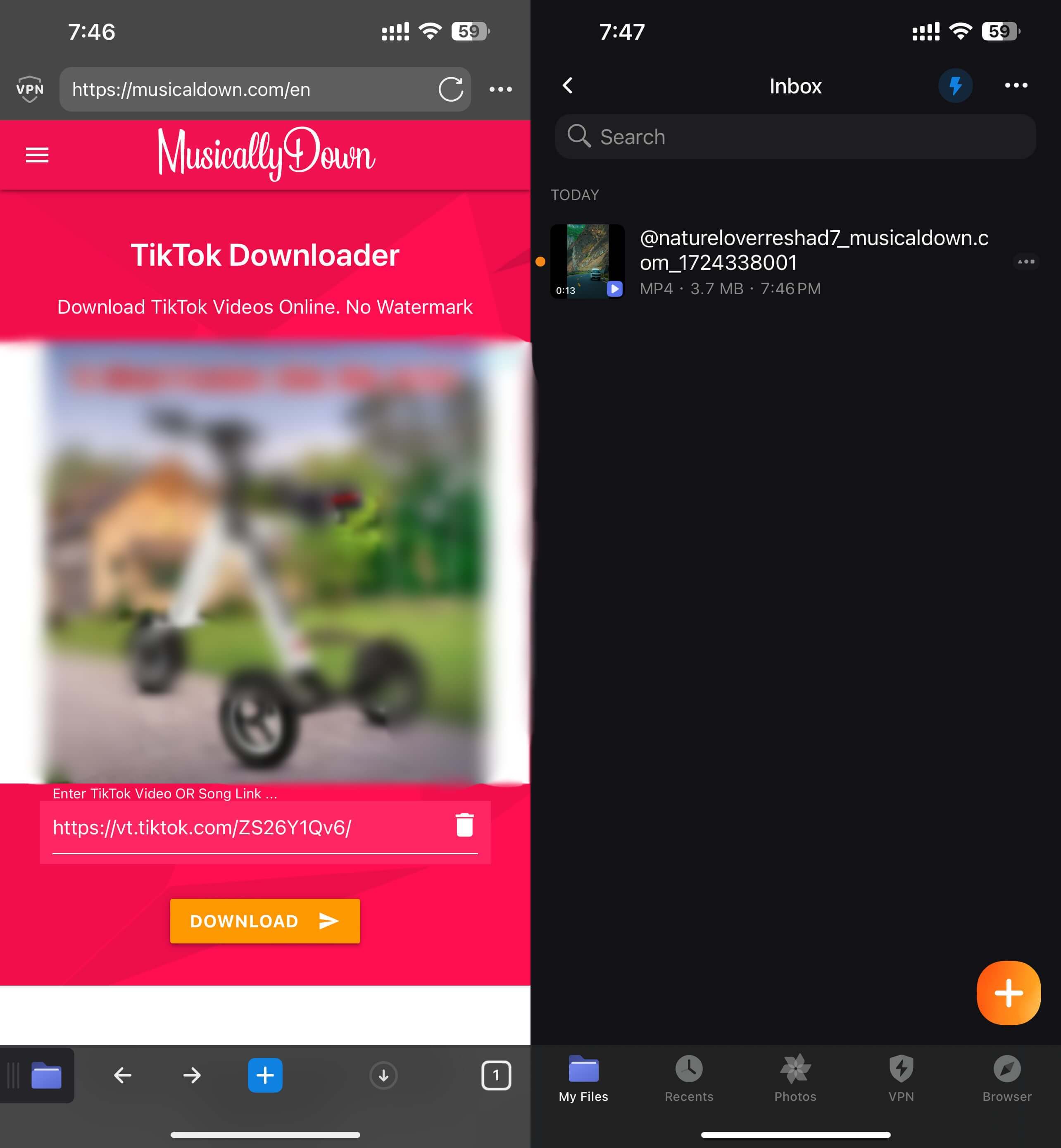
링크 예시:
- https://vm.tiktok.com/ZGJBvxyXJ/
- https://www.tiktok.com/@wahyu_edtz/video/6986185879119351066
PC 또는 Mac에서 워터마크 없이 TikTok 동영상을 저장하는 방법은?
1단계: 브라우저에서 TikTok.com을 열고 다운로드할 동영상을 찾으세요.
2단계: 동영상 링크를 복사하세요.
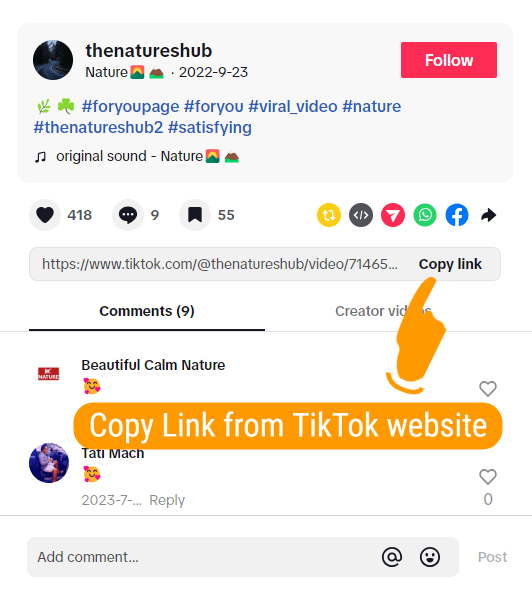
3단계: MusicallyDown에 접속하여 링크를 붙여넣고 "다운로드"를 클릭하세요.
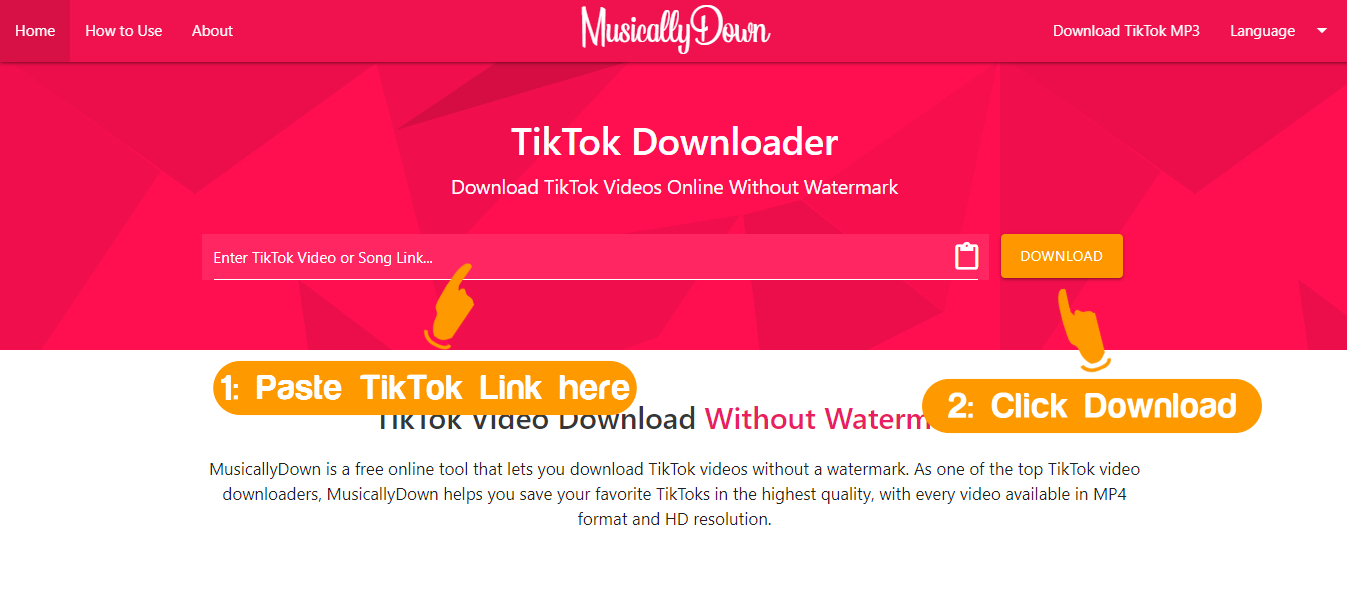
4단계: 동영상이 컴퓨터에 워터마크 없이 저장됩니다.
MusicallyDown을 선택하는 이유는?
- TikTok 워터마크 없이 동영상을 다운로드할 수 있습니다.
- HD, Full HD 또는 4K 품질로 TikTok 동영상을 저장할 수 있습니다.
- 브라우저에서 모든 것이 작동하며, 설치가 필요 없습니다.
- 안드로이드, iOS, 윈도우, 맥을 포함한 모든 장치에서 작동합니다.
- 빠르고 무제한 다운로드, 숨겨진 비용이 없습니다.